Aiuto online di GoodBarber
Android - Errori AAB caricati e messaggi di avviso su Google Play
Il tuo AAB sta usando autorizzazioni che richiedono una normativa sulla privacy
Un'informativa sulla privacy deve essere aggiunta sia nella tua app sia nell'elenco store del tuo Google Play console, per essere in regola con le più recenti linee guida di Google. Per poterlo fare, segui i seguenti step elencati qui: Google Play - Normativa sulla privacy
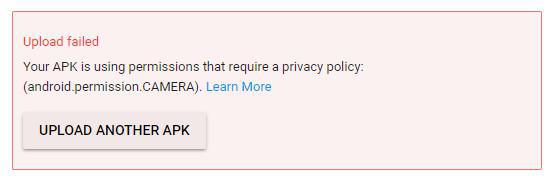
Hai bisogno di utilizzare un diversa versione del codice per il tuo AAB
Questo messaggio spiega che hai già caricato questa versione ma non l'hai mai pubblicata.
Prima di caricare la stessa versione del codice del file AAB nel tuo Google Play console, rimuovi l'ultima AAB caricata al lancio.
1 - Vai su Gestione delle Versioni > Versioni dell'app > Modifica Versione
2 - Clicca Rimuovi affianco all'ultimo AAB caricato e clicca Salva al termine della pagina
3 - Vai su Raccolta di elementi ed elimina l'AAB precedentemente caricato
4 - Torna su Gestione delle Versioni > Versioni dell'app > Modifica Versione e carica il nuovo AAB.

Hai caricato un AAB firmato con un differente certificato rispetto ai tuoi precedenti AAB
Questo messaggio indica che stai tentando di aggiornare un'app esistente creata con un servizio diverso da GoodBarber
In tal caso, è necessario caricare un file AAB che contiene lo stesso certificato. Per saperne di più, vai a questa pagina: aggiorna un'app esistente creata fuori da GoodBarber.
Ci sono 3 possibilità:
#1 - Non hai il file .keystore
GoodBarber non può recuperarlo per te. La tua app deve essere pubblicata come nuova app sulla console di Google Play.
#2 - Possiedi il file .keystore - In tal caso, segui questi passaggi:
1. Chiedi all'assistenza di riportarti all'inizio del processo di pubblicazione Android.
2. Nel back office di GoodBarber, vai a Canali di Vendita > App Android > Pubblica
3. Seleziona la terza opzione "Questa versione è un aggiornamento di un'app creata con una piattaforma diversa da GoodBarber" e aggiungi il file .keystore dell'app esistente, oltre alla password associata. Fai clic su "Passaggio successivo".
4. Al passaggio 2, aggiungere il package name dell'app già pubblicata nello store. Fare clic su passaggio successivo fino al passaggio 6
5. Vai a Google Cloud Console > API e servizi > Credenziali > Seleziona la chiave Android
6. Assicurarsi che il package name e l'impronta digitale del certificato SHA-1 corrispondano a quelli forniti nel back office al passaggio 6.
7. Torna al back office di GoodBarber e fai clic su "Passaggio successivo"
8. Fai clic su "Crea la mia applicazione"
9. Una volta generata l'app, scarica il file AAB e caricalo sulla console di Google Play.
#3 - Avevi già scelto la terza opzione e caricato un file .keystore
Ciò significa che il file .keystore caricato non era quello giusto.
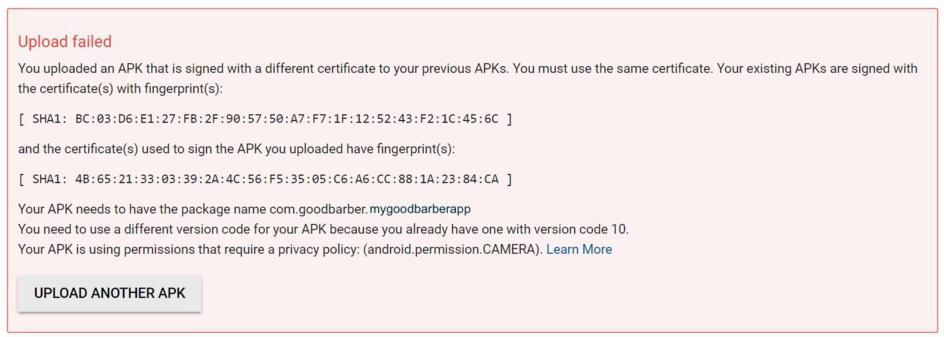
Targhetizza il livello API necessario
Le nostre app sono ottimizzate per questo nei nostri recenti build. Ogni app Android lanciata dopo il #5720 è aggiornata al livello API 27. Puoi controllare queste informazioni qui .
Step successivi:
1 - Chiedi all'Assistenza di sbloccare il tuo back office così che tu possa rigenerare la tua app.
2 - Dal tuo Google Play console, vai su Gestione delle Versioni > Versioni dell'app > Modifica Versione
3 - Clicca Rimuovi affianco all'ultimo AAB che hai caricato e clicca Salva alla fine della pagina
4 - Vai su Raccolta di elementi ed elimina l'AAB precedentemente caricato
5 - Torna su Gestione delle Versioni > Versioni dell'app > Modifica Versione
6 - Carica il nuovo AAB
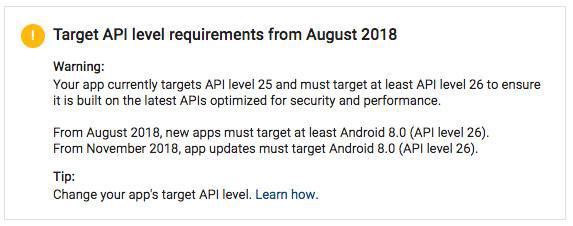
Supporto dispositivi rimosso
Questo messaggio di avviso spiega che gli ultimi servizi Google aggiornati non sono più compatibili con telefoni molto vecchi. La precedente versione era compatibile con più dispositivi rispetto alla nuova.
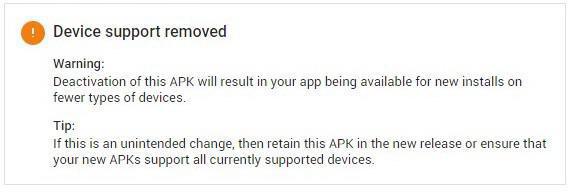
- iOS - Generazione fallita: risoluzione dei problemi
- iOS - Verifiche prima dell'invio dell'app ad Apple
- iOS - Messaggi di errore nel caricamento del file IPA
- iOS - Avvisi email Apple
- Android - Problemi test versione ad hoc
- Android - Errori AAB caricati e messaggi di avviso su Google Play
- Android- Inviare un documento che provi la proprietà intellettuale a Google Play
- Android - Errore Google Play "APK not zip aligned"
 Design
Design